Dashlaneilla on lopulta Linux-tuki (eräänlainen). Äskettäin salasanavarastopalvelu on helpottanut Linux-käyttäjien ohjelmistojen käyttöä selainlaajennuksen kautta. Ainoat virallisesti tuetut selaimet ovat Google Chrome ja Firefox. Tässä artikkelissa käydään läpi kuinka saada Dashlane-salasananhallinta Linuxille. Keskitymme Google Chromeen, mutta jos käytät Firefoxia, voit tarttua Firefox-laajennukseen ja seurata muutenkin!
Asenna Google Chrome Linuxiin
Googlen selain on erittäin suosittu, jopa Linuxissa. Seurauksena on, että ne tukevat suurimpaa osaa Linuxin jakeluista tavalla tai toisella. Ongelmana on, että käyttäjät eivät voi asentaa selainta suoraan ohjelmistovarastoistaan. Tämä johtuu siitä, että Googlen ohjelmisto sisältää joitain ei-ilmaisia työkaluja. Työkalut, kuten patentoitu videokoodekki, mukana toimitettu Adobe Flash -laajennus, sekä joitain muita ei-ilmaisia työkaluja.
Sen sijaan käyttäjien on siirryttävä suoraan Google-verkkosivustoon tarttuakseen Chromeen.
Ubuntu ja Debian
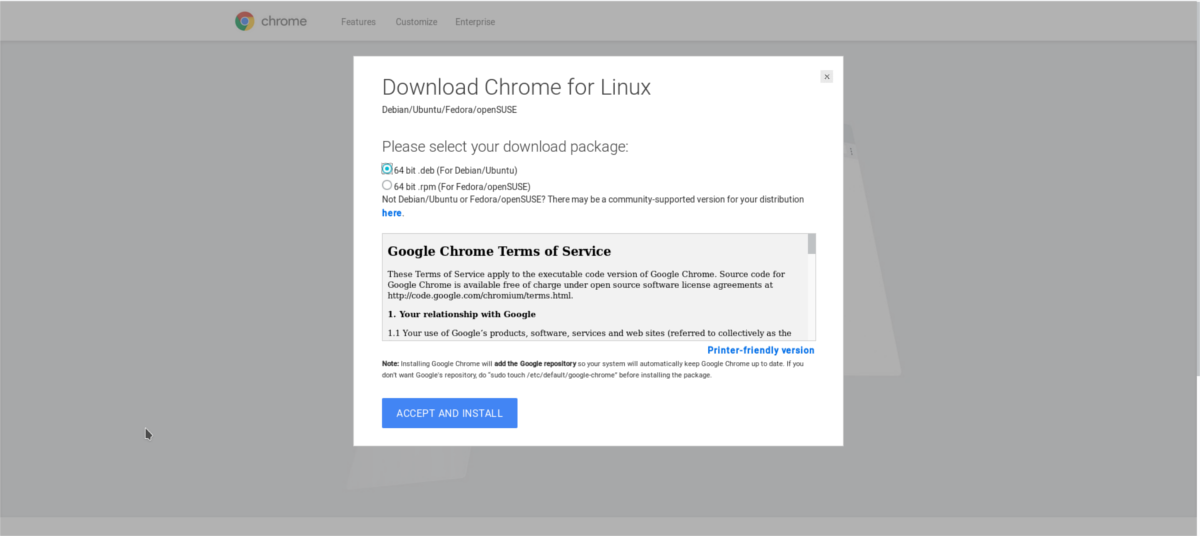
Ubuntu, Debian ja muut Linux-levityksetnäiden kahden käyttöjärjestelmän perusteella nauttivat surullisen selaimen ensiluokkaisesta tuesta. Asenna napsauttamalla ensin latauspainiketta Chrome-sivulla. Valitse vaihtoehto ”64 bit .deb (Debian / Ubuntu)” ja aloita lataus.
Kun olet ladannut paketin, avaa terminaali-ikkuna. Käytä päätteen sisällä CD-komentoa saadaksesi konsoli tietokoneesi Downloads-hakemistoon.
cd ~/Downloads
Asenna paketti järjestelmään DPKG-työkalulla Lataukset-kansion sisällä.
sudo dpkg -i google-chrome-stable_current_amd64.deb
Paketin asentaminen ei riitä, koska Google Chrome -paketti väistämättä väittää, että sitä ei voi asentaa, koska asennuksessa on joitain tyydyttämättömiä riippuvuuksia.
Ubuntu ja Debian 9+
sudo apt install -f
Debianin vanhemmat versiot
sudo apt-get install -f
Arch Linux
Arch Linuxia ei tueta virallisesti, mutta seei ole ongelma. Saadaksesi Chromen toimimaan, siirry ensin tälle sivulle ja napsauttamalla “Lataa tilannekuva”. Avaa sitten pääte ja käytä CD-komentoa siirtyäksesi tietokoneesi Lataukset-kansioon.
cd ~/Downloads
Pura AUR-tilannekuva arkisto käyttämällä untar:
tar xvzf google-chrome.tar.gz
cd google-chrome
makepkg
sudo pacman -U google-chrome-*.pkg.tar.xz
fedora
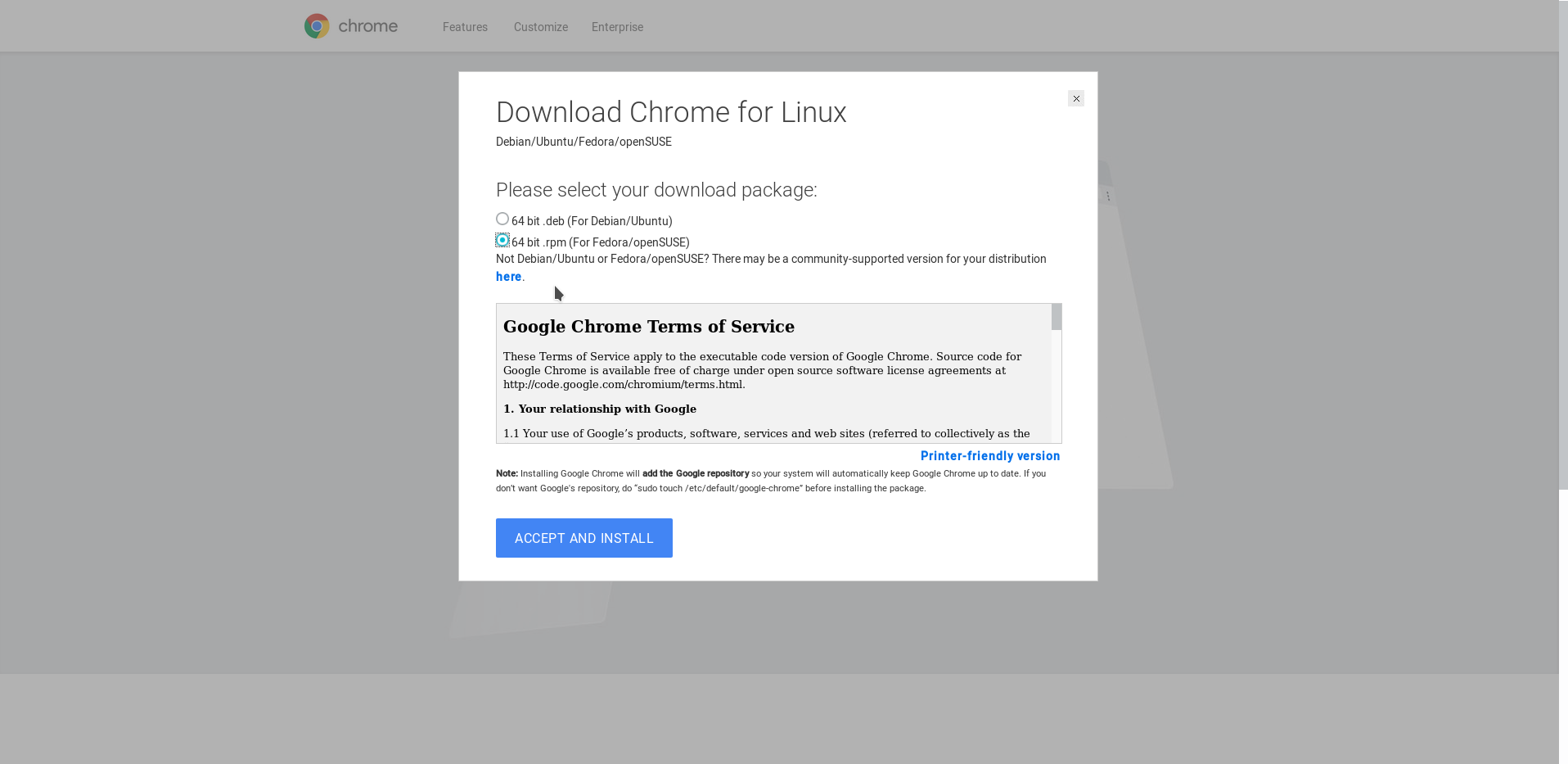
Fedora, kuten Debian ja Ubuntu, nauttii virkamiehistäGooglen tuki. Aloita siirtymällä Google Chromen lataussivulle ja valitsemalla painike ”64 bit .rpm (For Fedora / openSUSE)”. Avaa sitten pääte ja käytä CD-levyä siirtyäksesi tietokoneesi Lataukset-kansioon.
cd ~/Downloads
Asenna Google Chrome Fedora-paketinhallinnan avulla.
sudo dnf install google-chrome-stable_current_x86_64.rpm -y
OpenSUSE
Suse sattuu usein Fedoran kanssa heidän käyttäessäänsama peruspakkausmuoto. Seurauksena on, että paljon ohjelmistoja on käyttökelpoisia ja asennettavia OpenSUSEen. Jos haluat saada Chromen, siirry Chromen lataussivulle Googlen verkkosivuilla, napsauta latauspainiketta ja valitse ”64 bit. Rpm (For Fedora / openSUSE)”.
Kun Chrome RPM on ladattu, avaa päätelaite. Siirry sitten Lataukset-kansioon.
cd ~/Downloads
Asenna paketti zypperillä
sudo zypper in google-chrome-stable_current_x86_64.rpm
Muut Linuxit
Useimmat Linux-käyttöjärjestelmät, joissa ei olesuora Chromen tuki voi käyttää Chromiumia. Chromium-selain on Chromen avoimen lähdekoodin versio. Se voi käyttää samoja laajennuksia, tekniikoita ja työkaluja kuin Chrome-selain. Ainoa todellinen ero on se, että sen sisällä ei ole ei-vapaita ohjelmistobittejä.
Etsi Linux PC: n paketinhallinnasta ”kromi”, “kromiselain” ja muut. Asenna se ja seuraa tätä opasta.
Asenna Dashlane
Dashlanella on nyt Linux-tuki, mutta Linux-tuki on selainlaajennuksen tuki. Saadaksesi työkalu toimimaan käymällä tällä sivulla ja napsauttamalla Lisää Chromeen -painiketta.
Kun laajennus lisätään Chromeen, näet Dashlane-peurakuvakkeen. Napsauta sitä käynnistääksesi työkalun.
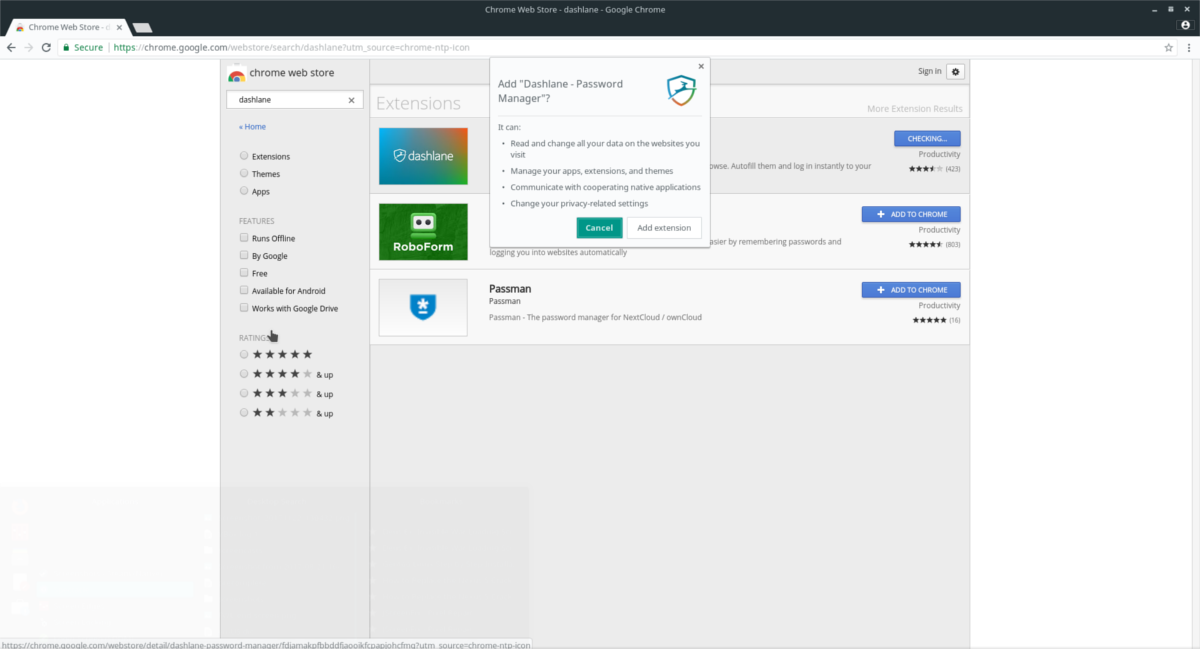
Kirjaudu laajennussivulle salasanapalvelu (jos et vielä ole). Kun rekisteröit tilisi, Dashlane pyytää sinua luomaan pääsalasanan. Tämä salasana lukitsee kaikki muut salasanat holviin. Varmista, että käytät suojattua salasanaa.
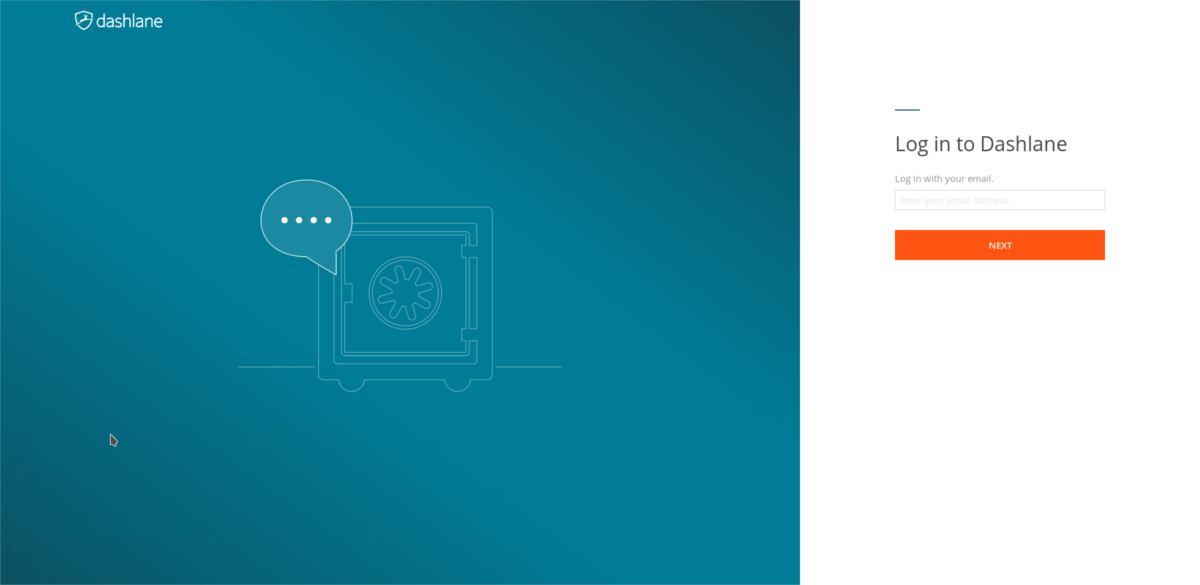
Jos sinulla on jo tili, kirjaudu sisään. Kun kirjaudut sisään, Linux-tietokoneellesi annetaan käyttöoikeus ja Dashlane näyttää, että se on yhteydessä.
Salasanojen lisääminen
Dashlane-työkalun pääpaino on sen tekemisessäsalasanojen syöttäminen on helpompaa yksittäisillä verkkosivustoilla. Valitettavasti laajennuksen Google Chrome -versiossa ei ole yhtä hienostuneisuutta kuin Windows- ja Mac-sovelluksissa. Et voi tuoda CSV-tiedostoa salasanoistasi sovellukseen. Sen sijaan käyttäjien on lisättävä salasanat erikseen.

Lisää salasana Dashlane Chrome -laajennukseen napsauttamalla ensin ”+ Lisää uusi”.
Lisää uuteen ikkunaan on useita vaihtoehtoja: “Verkkosivusto”, “sisäänkirjautuminen”, “salasana”, “nimi”, “muistiinpano”, “luokka” ja muut. Nämä tiedot on täytettävä kaikki, jotta Dashlane muistaa (ja täyttää automaattisesti) salasanasi. Lisää salasana seuraavasti:
Vaihe 1: kirjoita sen verkkosivuston täydellinen URL-osoite, jonka haluat tallentaa kirjautumistiedot. Tämä tarkoittaa, että jos olet osoitteessa https://facebook.com/login, lisäät myös sisäänkirjautumisen, ei “facebook.com”.
Vaihe 2: kirjoita "kirjautuminen" kohtaan sähköpostiosoite, käyttäjänimi tai käyttäjätunnus.
Vaihe 3: kirjoita vaiheessa 1 lisätyn verkkosivuston salasana kirjautumisruutuun. Olisi myös hyvä vaihtaa salasanasi jotain hieman turvallisempaa ennen sen lisäämistä ylimääräisen turvallisuuden vuoksi.
Muut Dashlane-luokittelut eivät olevaaditaan salasanan lisäämiseksi. Ne ovat kuitenkin erittäin hyödyllisiä. Jos sinulla on paljon salasanoja, harkitse luokan käyttöä erillisten kirjautumisten erottamiseksi alueille. Voit myös käyttää "huomautusta" lisätäksesi tietoja sisäänkirjautumisesta jne.








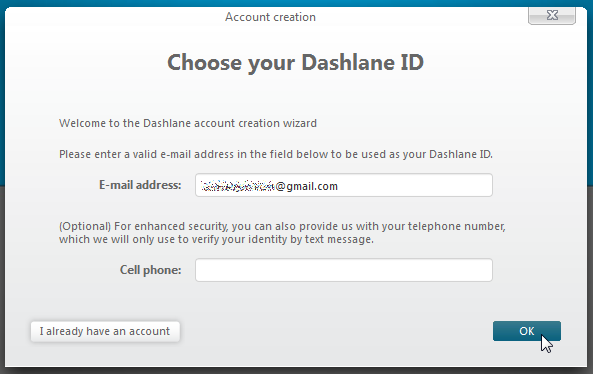



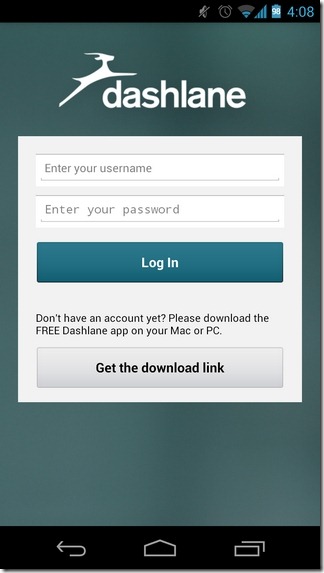
Kommentit